Comment récupérer laccès au disque dur, corriger lerreur dimpossibilité douvrir le disque dur

Dans cet article, nous vous expliquerons comment récupérer l'accès à votre disque dur en cas de panne. Suivez-nous !
Le redoutable code d'erreur 0xc00000e de l'écran bleu de la mort (BSOD), qui apparaît souvent lors du démarrage de Windows 10 , peut être déroutant. Ci-dessous, vous apprendrez ce que signifie cette erreur de démarrage et comment la corriger pour que le processus se déroule correctement !
Qu'est-ce que le code d'erreur 0xc00000e dans Windows 10 ?
Le code d'erreur 0xc00000e est l'une des erreurs BSOD courantes qui apparaissent au démarrage, indiquant que Windows 10 ne parvient pas à détecter un périphérique matériel important. Cela peut être dû à un problème avec le SSD ou le disque dur sur lequel sont stockés les fichiers système. L'erreur peut également être causée par des fichiers système corrompus, empêchant Windows de démarrer correctement.
En bref, toute erreur matérielle ou de fichier système qui empêche Windows 10 de localiser ou de démarrer winload.exe (l'un des fichiers du gestionnaire de démarrage Windows) peut provoquer cette erreur. Vous pouvez suivre l’une des étapes de dépannage ci-dessous lorsque vous rencontrez le problème.
1. Utilisez l'outil de réparation automatique de Windows 10
L'outil de réparation automatique de Microsoft peut aider à corriger diverses erreurs courantes de démarrage de Windows. Vous pouvez y accéder et l'exécuter en suivant ces étapes :
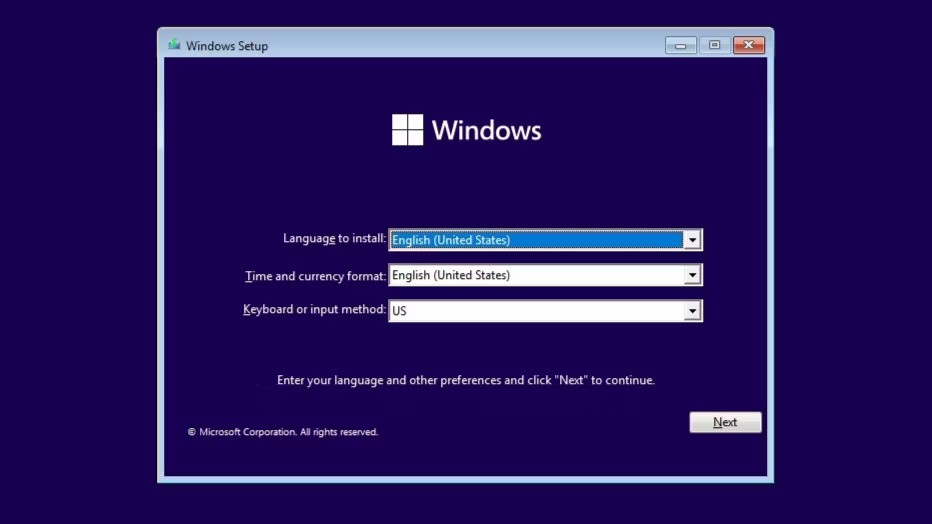
La réparation des fichiers Windows corrompus ne prendra que quelques minutes. Vérifiez ensuite si le PC démarre et fonctionne normalement comme prévu.
2. Reconstruisez le fichier de données de configuration de démarrage dans Windows 10
Les données de configuration de démarrage (BCD) sont un fichier système qui indique à Windows comment démarrer le système d'exploitation. Si le fichier BCD est corrompu, cela peut entraîner des erreurs BSOD.
Pour reconstruire le fichier BCD, suivez ces étapes :
bootrec /scanos
bootrec /fixmbr
bootrect /fixboot
bootrec /rebuildbcd
exit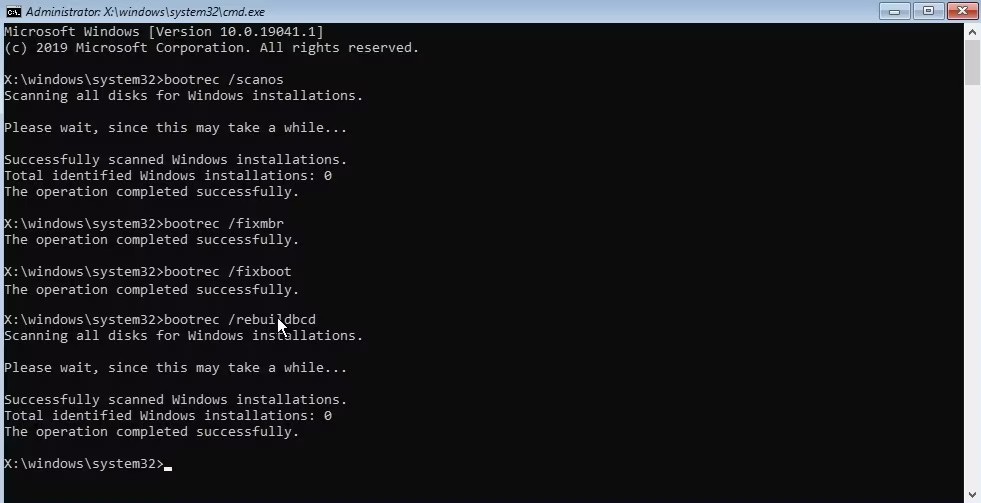
Après avoir exécuté les commandes ci-dessus, redémarrez votre ordinateur et vérifiez si le problème est résolu.
3. Effectuer une réinitialisation de la configuration du BIOS/UEFI
L'erreur 0xc00000e peut également se produire en raison de paramètres BIOS mal configurés. Si tel est le cas, la réinitialisation de la configuration du BIOS devrait aider. Voici comment procéder :
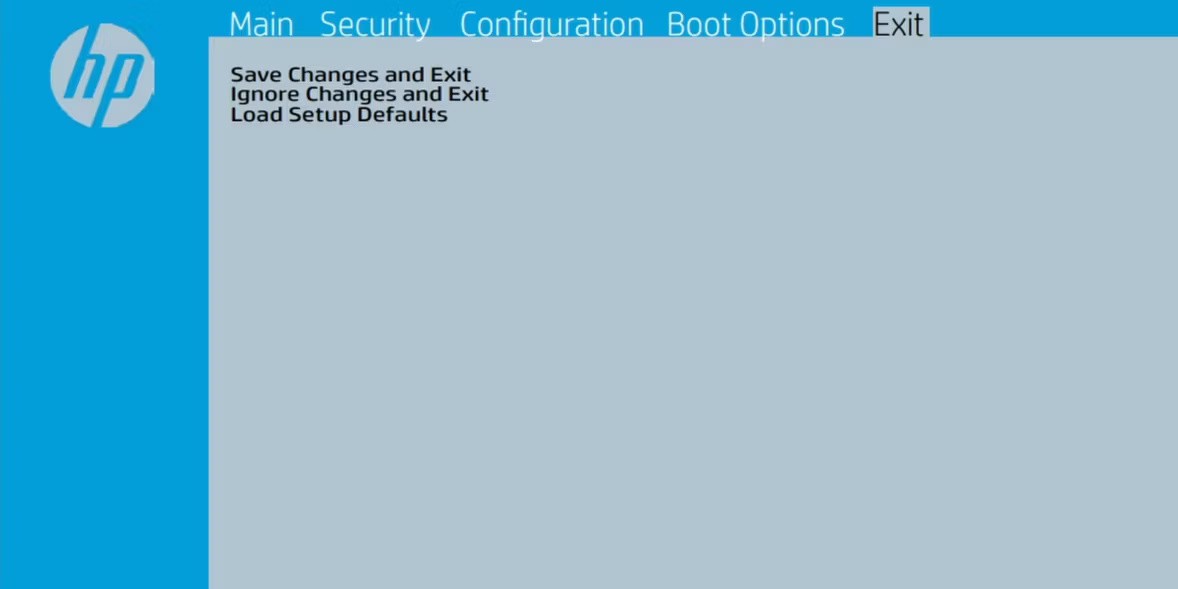
4. Remplacer la pile CMOS
La batterie CMOS est une puce sur la carte mère qui stocke la configuration du BIOS, la date, l'heure et d'autres informations. Il alimente le micrologiciel du BIOS de l'appareil, garantissant que l'appareil reste alimenté même lorsque l'ordinateur n'est pas branché sur une source d'alimentation.
Si la batterie CMOS est morte, vous risquez d'avoir des difficultés à démarrer votre ordinateur et de rencontrer le code d'erreur 0xc00000e. Pour résoudre ce problème, vous devez retirer et remplacer la pile CMOS . Après avoir remplacé la pile CMOS, vous devez reconfigurer les paramètres du BIOS. Alors vous n'aurez aucune erreur.
5. Restaurer le PC aux paramètres d'usine
Si vous avez essayé toutes les méthodes ci-dessus mais que vous obtenez toujours l'erreur 0xc00000e, envisagez d'effectuer une réinitialisation d'usine. Contrairement à d’autres méthodes de dépannage, une réinitialisation d’usine formatera tout sur votre PC. Une fois le processus de réinitialisation terminé, Windows sera réinstallé et votre ordinateur sera restauré à son état d'origine.
Avant de continuer, assurez-vous de sauvegarder tout ce qui se trouve sur votre PC Windows. Une fois cela fait, vous pouvez procéder à la réinitialisation d'usine de votre PC .
Les erreurs BSOD telles que 0xc00000e peuvent être très difficiles à résoudre. Cependant, ce n’est pas quelque chose que vous ne pouvez pas résoudre vous-même avec les solutions mentionnées ci-dessus. Cela dit, si aucune de ces méthodes ne fonctionne, vous pouvez essayer quelques astuces populaires pour corriger les erreurs d’écran bleu de Windows 10.
Voir aussi :
Dans cet article, nous vous expliquerons comment récupérer l'accès à votre disque dur en cas de panne. Suivez-nous !
À première vue, les AirPods ressemblent à n'importe quel autre écouteur sans fil. Mais tout a changé avec la découverte de quelques fonctionnalités peu connues.
Apple a présenté iOS 26 – une mise à jour majeure avec un tout nouveau design en verre dépoli, des expériences plus intelligentes et des améliorations des applications familières.
Craving for snacks but afraid of gaining weight? Dont worry, lets explore together many types of weight loss snacks that are high in fiber, low in calories without making you try to starve yourself.
Rest and recovery are not the same thing. Do you really need rest days when you schedule a workout? Lets find out!
Les étudiants ont besoin d'un ordinateur portable spécifique pour leurs études. Il doit être non seulement suffisamment puissant pour être performant dans la filière choisie, mais aussi suffisamment compact et léger pour être transporté toute la journée.
L'ajout d'une imprimante à Windows 10 est simple, bien que le processus pour les appareils filaires soit différent de celui pour les appareils sans fil.
Comme vous le savez, la RAM est un composant matériel essentiel d'un ordinateur. Elle sert de mémoire pour le traitement des données et détermine la vitesse d'un ordinateur portable ou de bureau. Dans l'article ci-dessous, WebTech360 vous présente quelques méthodes pour détecter les erreurs de RAM à l'aide d'un logiciel sous Windows.
Refrigerators are familiar appliances in families. Refrigerators usually have 2 compartments, the cool compartment is spacious and has a light that automatically turns on every time the user opens it, while the freezer compartment is narrow and has no light.
Wi-Fi networks are affected by many factors beyond routers, bandwidth, and interference, but there are some smart ways to boost your network.
Si vous souhaitez revenir à la version stable d'iOS 16 sur votre téléphone, voici le guide de base pour désinstaller iOS 17 et rétrograder d'iOS 17 à 16.
Le yaourt est un aliment merveilleux. Est-il bon de manger du yaourt tous les jours ? Si vous mangez du yaourt tous les jours, comment votre corps va-t-il changer ? Découvrons-le ensemble !
Cet article présente les types de riz les plus nutritifs et comment maximiser les bienfaits pour la santé du riz que vous choisissez.
Établir un horaire de sommeil et une routine de coucher, changer votre réveil et ajuster votre alimentation sont quelques-unes des mesures qui peuvent vous aider à mieux dormir et à vous réveiller à l’heure le matin.
Get Bathroom Tower Defense Roblox game codes and redeem them for exciting rewards. They will help you upgrade or unlock towers with higher damage.













